کالیبراسیون صفحه لمسی Android
با استفاده طولانی مدت از دستگاه اغلب با صفحه نمایش لمسی مشکل دارند. دلایل این ممکن است متفاوت باشد اما راه حل های زیادی وجود ندارد.
محتوا
کالیبراسیون صفحه لمسی
روند تنظیم صفحه لمسی شامل تکرار یا همزمان فشار دادن روی صفحه با انگشتان شما است، مطابق با الزامات برنامه. این در مواردی است که صفحه لمسی به دستورات کاربر به درستی پاسخ نمی دهد یا در همه جواب نمی دهد.
روش 1: برنامه های ویژه
اول از همه، شما باید برنامه های خاص طراحی شده برای انجام این روش را در نظر بگیرید. در بازار بازی تعداد کمی از آنها وجود دارد. بهترین آنها در زیر بحث شده است.
کالیبراسیون صفحه لمسی
برای انجام کالیبراسیون در این برنامه، کاربر باید دستورات متشکل از فشار دادن روی یک انگشت و دو در یک زمان، طولانی با فشار دادن روی صفحه، کش رفتن، حرکات زوم و خارج را اجرا کند. در پایان هر یک از نتایج، نتایج مختصر ارائه خواهد شد. پس از اتمام آزمون، شما باید گوشی هوشمند خود را دوباره راه اندازی کنید تا تغییرات اعمال شود.
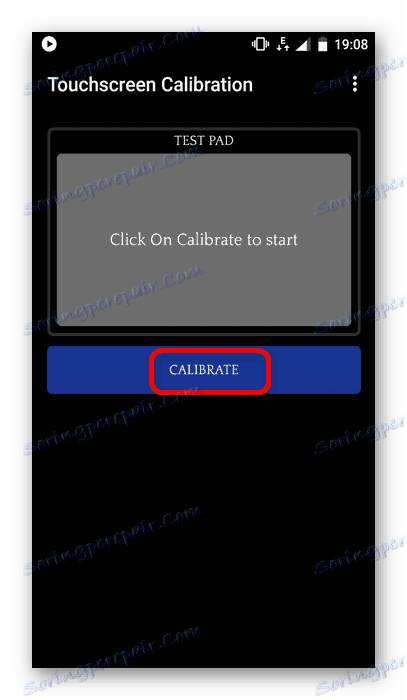
تعمیر لمسی
بر خلاف نسخه قبلی، اقدامات در این برنامه نسبتا ساده است. کاربر لازم است به طور متوالی روی مستطیل سبز کلیک کند. این باید چندین بار تکرار شود، پس بعد از آن نتایج آزمایش با تنظیم صفحه لمسی انجام می شود (در صورت لزوم) خلاصه می شود. در نهایت، این برنامه همچنین پیشنهاد می کند که گوشی هوشمند را دوباره راه اندازی کنید.
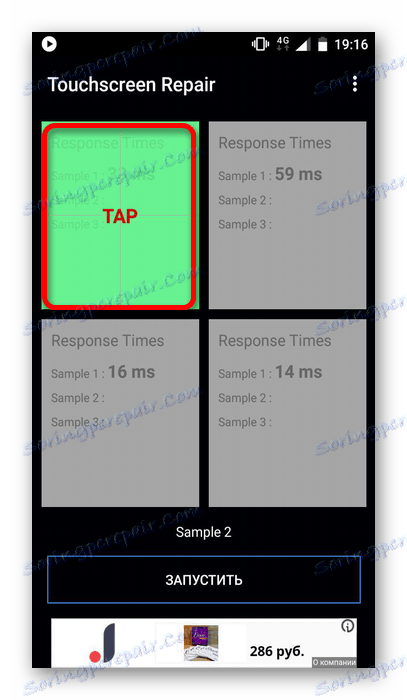
تستر MultiTouch
شما می توانید از این برنامه برای شناسایی مشکلات با صفحه نمایش یا برای بررسی کیفیت کالیبراسیون استفاده کنید. این کار با ضربه زدن روی صفحه نمایش با یک یا چند انگشت انجام می شود. دستگاه می تواند همزمان تا 10 لمس را پشتیبانی کند، در صورتی که هیچ مشکلی وجود ندارد که نشان دهنده عملکرد صحیح صفحه نمایش است. اگر مشکلی وجود داشته باشد، می توان آنها را با حرکت یک دایره در اطراف صفحه نمایش، نشان دادن واکنش به دست زدن به صفحه نمایش. اگر مشکلات پیدا شود، شما می توانید آنها را با ارواح برنامه های فوق تعمیر کنید.
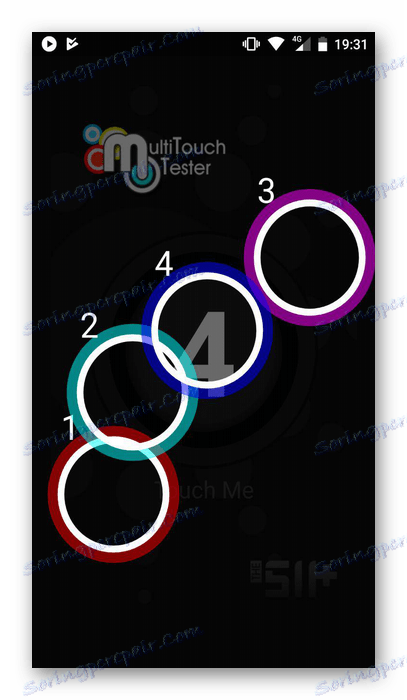
روش 2: منوی مهندسی
گزینه مناسب فقط برای کاربران گوشی های هوشمند است، اما نه قرص. اطلاعات دقیق در مورد آن در مقاله زیر ذکر شده است:
درس: نحوه استفاده از منوی مهندسی
برای کالیبراسیون روی صفحه، به موارد زیر نیاز دارید:
- منوی مهندسی را باز کنید و قسمت "Hardware Testing" را انتخاب کنید.
- در آن، بر روی دکمه "سنسور" کلیک کنید.
- سپس "کالیبراسیون سنسور" را انتخاب کنید.
- در پنجره جدید، روی "پاک کردن کالیبراسیون" کلیک کنید.
- آخرین مورد بر روی یکی از دکمه های «کالیبراسیون» (20٪ یا 40٪) کلیک کنید. بعد از این، کالیبراسیون کامل خواهد شد.

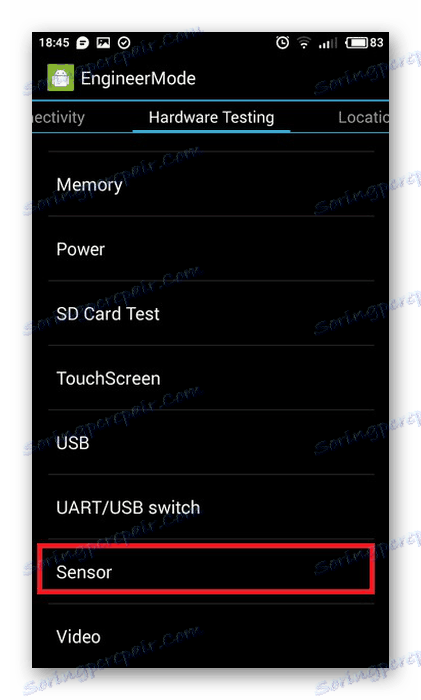
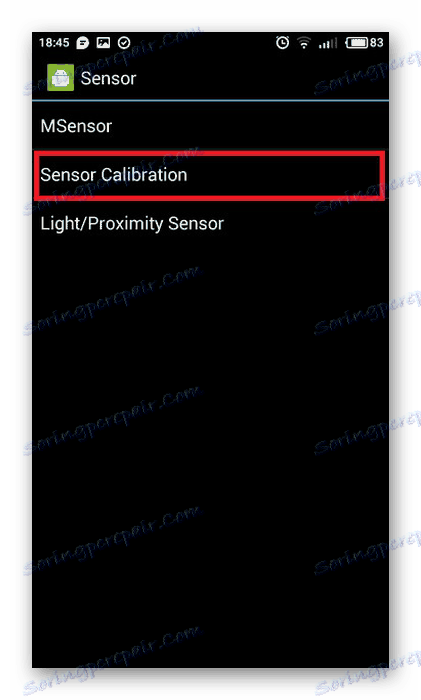
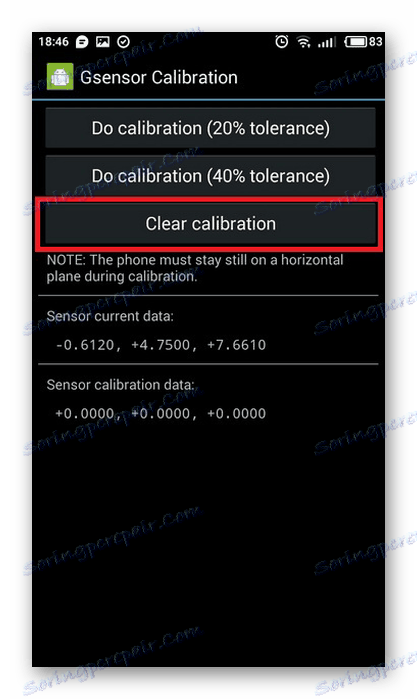
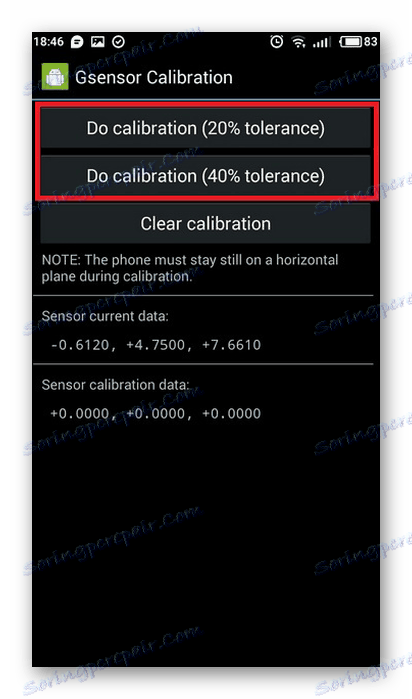
روش 3: توابع سیستم
این راه حل تنها برای دستگاههایی با نسخه قدیمی Android (4.0 یا پایینتر) مناسب است. در عین حال این کاملا ساده است و دانش خاصی ندارد. کاربر باید تنظیمات صفحه را از طریق «تنظیمات» باز کند و چندین اقدام را انجام دهد، مانند موارد فوق. پس از آن، سیستم شما را در مورد کالیبراسیون صفحه نمایش موفق مطلع خواهد کرد.
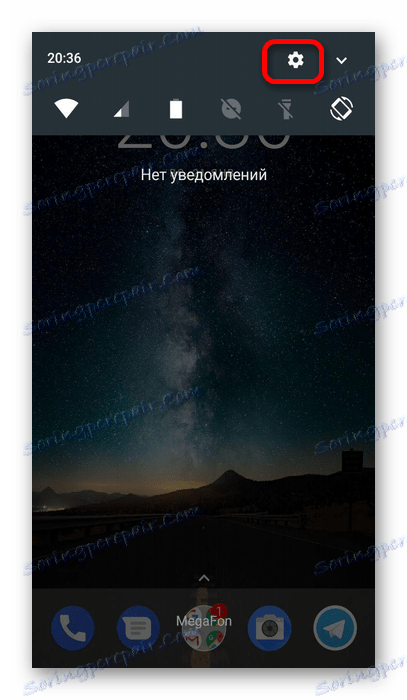
روش های فوق کمک خواهد کرد که کالیبراسیون صفحه لمسی را درک کنند. اگر اقدامات ناکارآمد بوده و مشکل همچنان ادامه دارد، با مرکز خدمات تماس بگیرید.
